JPEG и BMP относятся к семейству растровых форматов изображений, которые лучше всего подходят для редактирования изображений и графического дизайна для улучшения цифровых иллюстраций. Несмотря на то, что у них есть сходство, все же есть причины, по которым вам нужно измениться. JPG в BMP. Итак, если вы хотите узнать, что это может быть, прочитайте следующую информацию ниже.
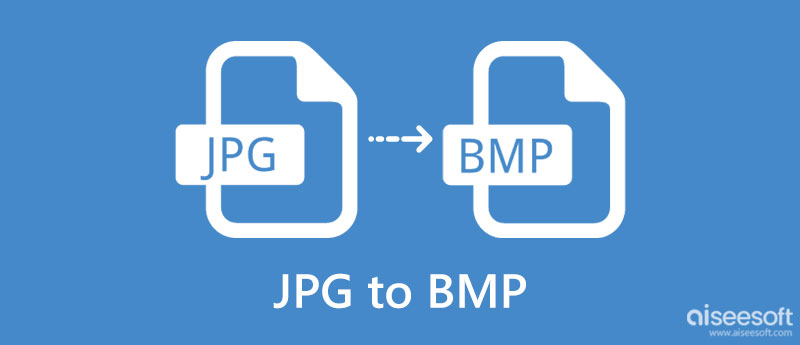
| JPEG | BMP | |
| Стенды для | Объединенная группа экспертов по фотографии, | Файл растрового изображения |
| Известный | Хранение высококачественных цифровых фотографических изображений, которые обычно сохраняются на цифровых камерах, таких как мобильные устройства. | Хранение растрового изображения на независимом устройстве отображения, традиционно используемом в Windows и OS/2. |
| RAW или обработанный | Обработанный | RAW |
| Размер файла | Он может уменьшить размер изображения до 10:1. | К нему не добавляется сжатие, но вы можете дополнительно использовать сжатие данных, чтобы уменьшить размер файла. |
| Недостаток | Поскольку данные в этом формате изображения сжаты, есть вероятность, что вы не получите необработанные данные. | Все данные изображения, хранящиеся в этом формате, не обрабатываются, поэтому окончательный размер выходного файла будет больше, чем в других альтернативных форматах. |
image.online-convert.com — это надежный онлайн-конвертер, который вы можете использовать для преобразования JPG в BMP. Приложение имеет выдающийся интерфейс, хотя и сведено к минимуму до нескольких цветов. С его помощью вы также можете изменять размер изображений в дополнительных или дополнительных настройках, когда вам это нужно. Миллионы пользователей пробовали его использовать, и приложение никогда их не подводило. Итак, если вы заинтересованы в использовании этого приложения, выполните следующие действия.

Кто может не знать Zamzar? Это приложение стало популярным, потому что оно предлагает различные типы преобразования, такие как преобразование EPS в JPG. По сравнению с другими конвертерами в Интернете, это приложение имеет скорость мгновенной обработки файла, даже если это пакетное преобразование. Тем не менее, бывают случаи, когда пользователь обнаруживает, что доступная версия этого приложения предлагает ограниченное пакетное преобразование. Несмотря на это, вы все равно можете использовать это как свой личный конвертер файлов JPG в BMP; если вы хотите попробовать использовать это приложение, то вот полное руководство.

MConverter.eu последний в нашем списке, который может преобразовать JPG в BMP. Как и другое добавленное здесь приложение или конвертер, это приложение может при необходимости изменить расширение изображения на более новую версию. Это надежное приложение, которое может использовать любой, даже если он не сталкивался с конверсией. Помимо изменения изображения, вы также можете использовать это приложение для преобразования видео, документов, аудио, электронных книг и многого другого. Таким образом, это приложение может выполнить следующие шаги для тех, кто хочет испытать процесс конвертации.
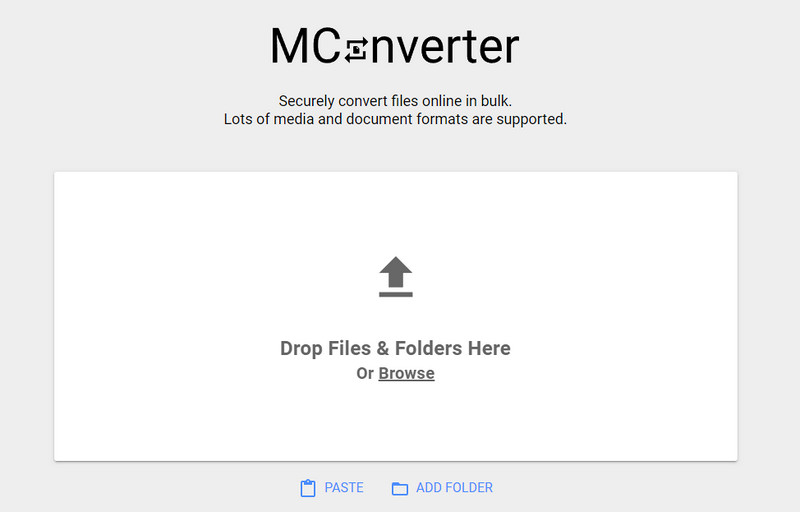
Бесплатный онлайн-конвертер изображений Aiseesoft стал наиболее часто используемым конвертером BMP в JPG в Интернете. Как и другое упомянутое выше приложение, это приложение доступно в Интернете, поэтому его загрузка не требуется, прежде чем вы сможете его использовать. Это приложение может сохранять BMP как JPG и PNG или GIF.
Кроме того, он также поддерживает процесс пакетного преобразования без ограничений, загружает сюда несколько изображений с разными расширениями и сохраняет их все в предпочитаемом вами формате, что помогает это приложение. Поскольку файлы BMP обычно имеют большой размер, лучше конвертировать их в JPG, чтобы хотя бы уменьшить размер файла.
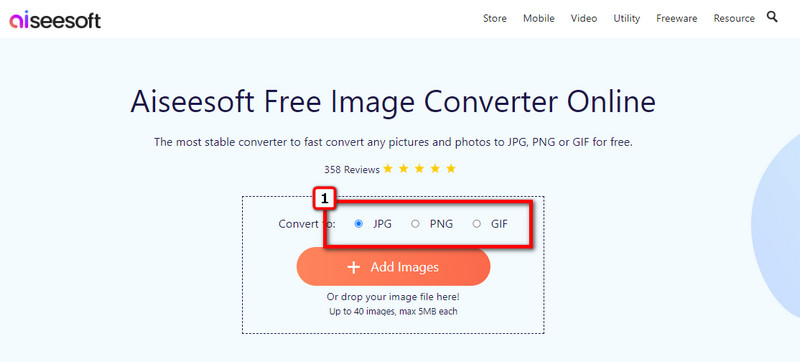
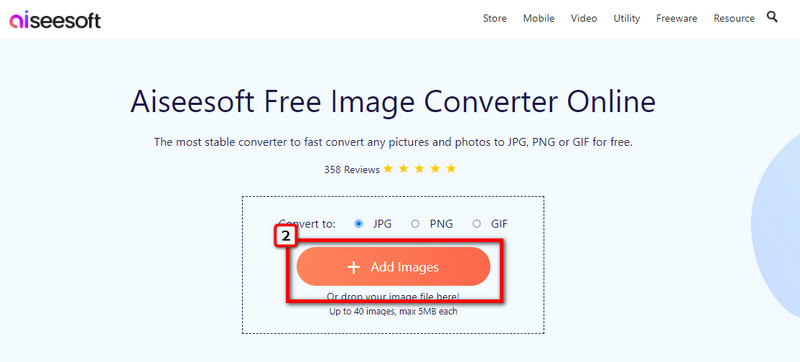
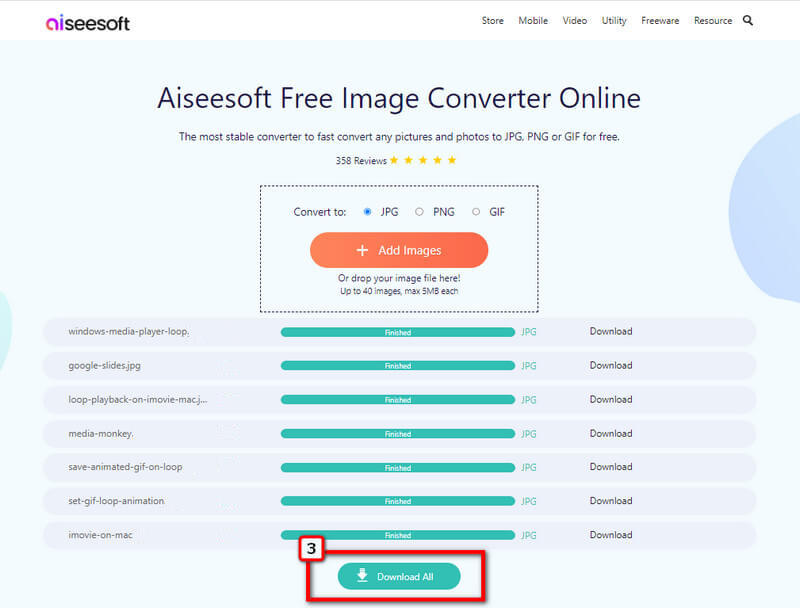
Каков наилучший подход к компиляции нескольких BMP?
Вместо того, чтобы создавать папку и собирать на ней BMP, можно попробовать слить и преобразовать BMP в файл PDF, и он сохранит файлы BMP в один контейнер.
Как я могу сжать BMP?
В отличие от того, что предлагает JPEG, когда вам нужно применить сжатие к BMP, вам нужно будет применить его с помощью компрессора вручную.
Почему размер файла JPG стал больше после преобразования в BMP?
После преобразования JPG в BMP вы заметите, что размер файла стал больше, потому что BMP — это необработанный файл, то есть несжатый.
Заключение
Поэтому делаем вывод, что перед вами конвертировать JPG в BMP, вам понадобится конвертер, подобный тому, о котором мы упоминали в этой статье. Выберите один и выполните соответствующие шаги, чтобы получить BMP в качестве конечного результата.

Video Converter Ultimate — отличный видео конвертер, редактор и энхансер для преобразования, улучшения и редактирования видео и музыки в 1000 и более форматах.
100% безопасность. Без рекламы.
100% безопасность. Без рекламы.